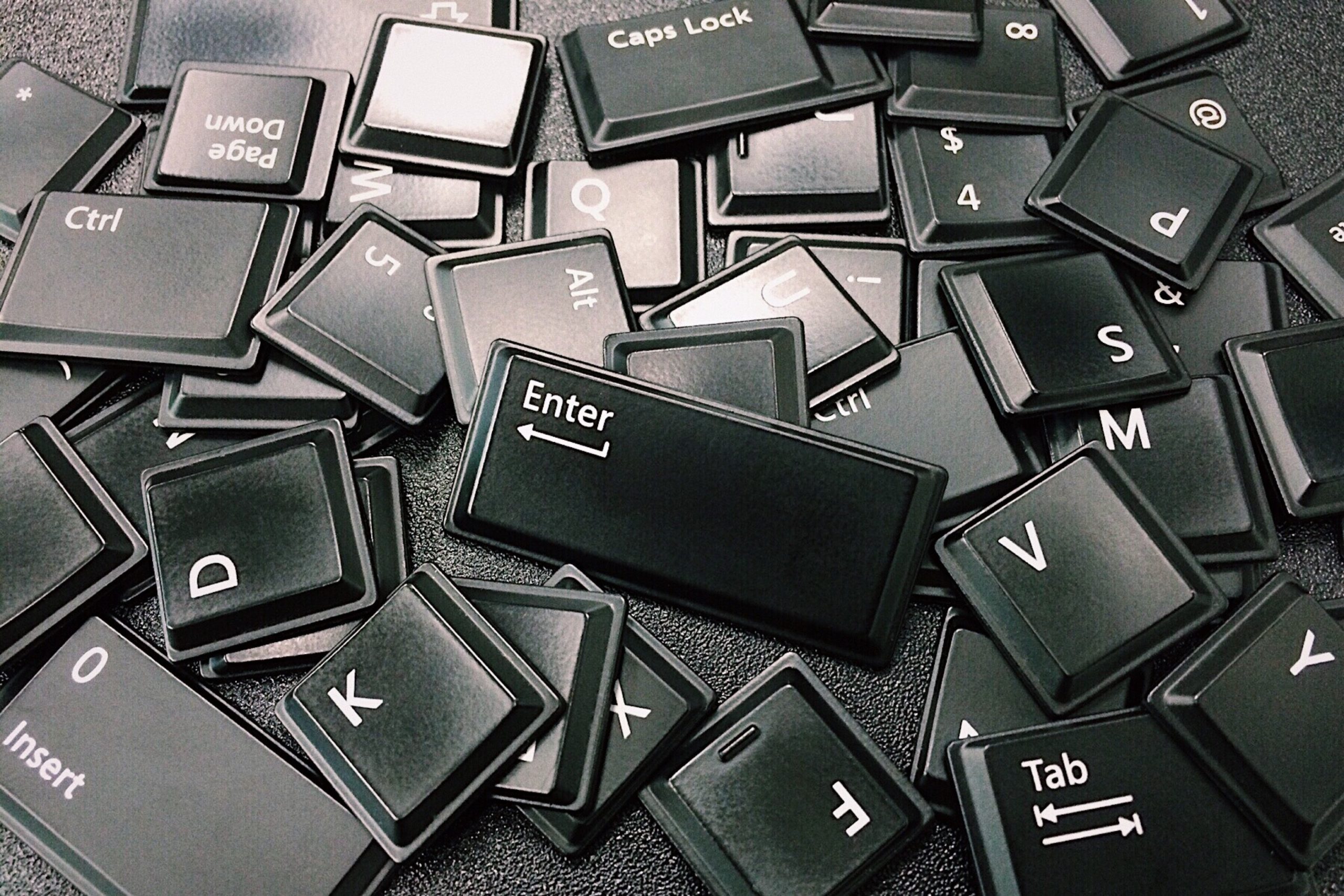Microsoft Teamsを使っていて、メッセージを送るときにやりがちなのが、改行するつもりでEnterを押してしまい、文章を途中で送信してしまうこと。
地味にイライラする改行問題を解決する方法をまとめました。
Shift+Enter
改行をしたいところでEnterではなくShift+Enterを同時に押すと改行されます。LINEをPCで使っている人はこれと同じですね。
ただ、改行したいときは、癖でEnterを押してしまいがち。。。
Enterを押して、改行したい方は次がおすすめです。
「A」クリック
文章入力ボックスの左下「A」のところをクリックするとメッセージボックスが開きます。
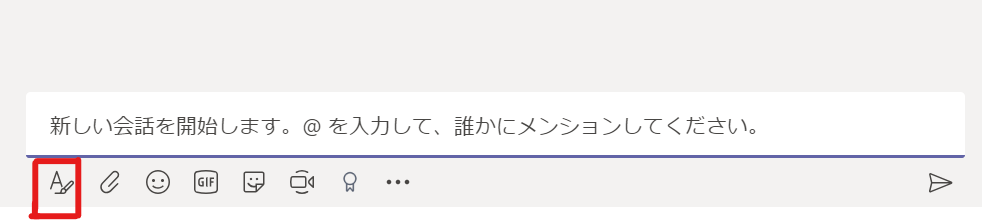
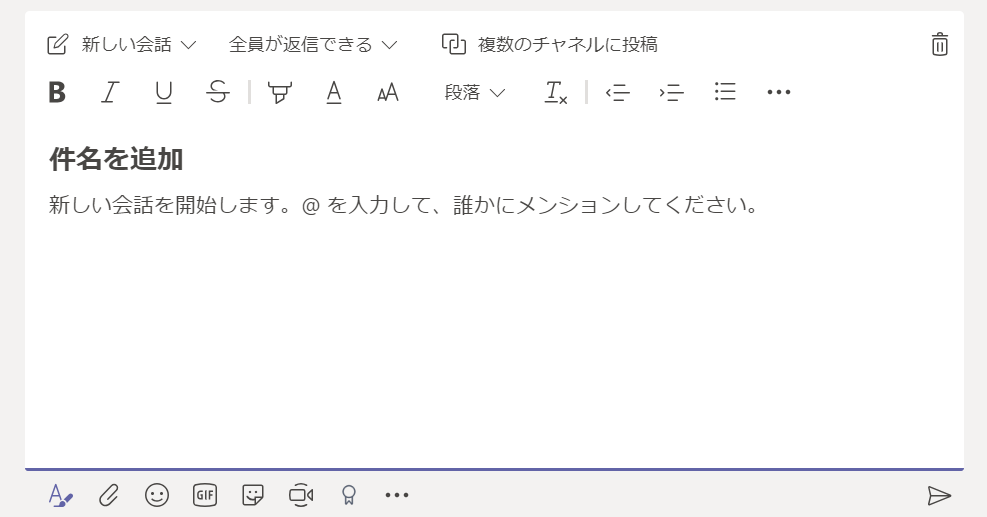
メッセージボックスを開いた状態で文章を入力すると、Enterを押しても送信されず、改行することができます。また件名を入力することもできるようになります。
最後に送信したいときはCtrl+Enterを同時に押します。
Enterを押して改行できるのはいいけど、この方法だと、マウスに切り替えないといけない!!
キーボードで全て操作したい!という人にはキーボードを使用した次の2つの方法がおすすめです。
Ctrl+Shift+X
メッセージボックスを開くショートカットキーです。
これを同時に押せば同じようにメッセージボックスが開きます。
このショートカットキーでは、文章入力ボックスにカーソルを合わせていない状態からも、メッセージボックス開くことができます。
Tab → Enter
実は、私自身は普段この方法で入力しています。
文章入力ボックスにカーソルを合わせた状態でTabキーを押すと、下のように「A」が選択された状態になります。

この状態でEnterを押せば、同じようにメッセージボックスが開きます。
Ctrl+Shift+Xのように同時に3つのキーを押す必要もなく、Tab→Enterと順番に押すだけなのでとても楽です!
さらに、文章入力ボックスにカーソルを合わせるショートカットキー「C(シー)」と組み合わせると。。。
メッセージを送りたいチャネルやチャットに移動して、
C→Tab→Enter の順番に打つことでメッセージボックスを開けますよ!
(ショートカットキーについてはTeamsをもっと便利に使おう!ショートカットキーまとめで紹介してます。)
あとは、文章を入力してEnterで改行し、Ctrl+Enterで送信するだけです。
間違えて送信したメッセージを削除する方法
最後に間違えて途中で送ってしまったメッセージを削除する方法です。
削除したいメッセージの右上にカーソルを合わせると「・・・」があらわれるのでここをクリックします。
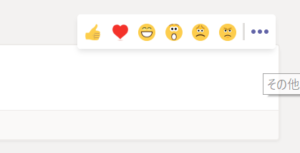
「・・・」を押すと削除があらわれるので、これをクリックすることで削除できます。
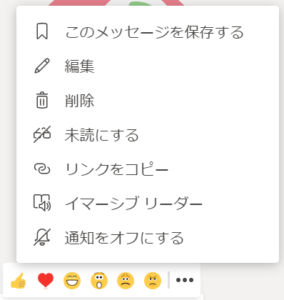
以上、Teamsでのメッセージ送信でイライラする改行問題を解決する方法4つをご紹介しました~
Teamsのその他のショートカットキーはTeamsをもっと便利に使おう!ショートカットキーまとめで紹介しています